引言
在Android开发中,JNI(Java Native Interface)技术允许Java代码与本地代码(如C/C++)进行交互,这是一种强大的功能,尤其在需要使用第三方本地库(.so文件)时。虽然网络上关于如何引入第三方.so文件和头文件的资料较多,但信息往往零散且缺乏清晰度。本文旨在提供一份详尽的指南,帮助开发者更加顺畅地进行JNI开发。
准备工作
在开始之前,确保你的开发环境已经准备就绪:
- NDK配置:Android Studio中的NDK是进行JNI开发不可或缺的。需要注意的是,使用较新的NDK版本时,可能会发现
toolchains目录缺少某些内容,这是因为Google已经废弃了部分工具链。如果你的项目较旧,可能需要下载并添加这些缺失的工具链。 - CMake和CPP环境:进行JNI开发通常意味着你已经有了这些工具。这里简要说明一下目录结构:可以在
main目录下创建一个cpp文件夹用于存放CPP文件,而CMake脚本则放在app目录下。
在build.gradle中配置JNI
-
在
defaultConfig闭包内,添加对外部本地构建的配置,例如生成armeabi-v7a格式的库。如果需要支持其他架构,可以在此处添加。gradleCopy code externalNativeBuild { cmake { cppFlags "" abiFilters 'armeabi-v7a' } } -
在
android闭包内配置CMake的路径和版本。gradleCopy code externalNativeBuild { cmake { path "CMakeLists.txt" version "3.10.2" } } -
设置源集以包含共享库。
gradleCopy code sourceSets { main { jniLibs.srcDirs = ['src/main/jniLibs'] } }
文件放置
- so文件:在
main目录下建立一个jniLibs文件夹,在其下创建对应的架构文件夹(例如armeabi-v7a),并将第三方.so文件放入相应的文件夹。 - 头文件:在
cpp目录下创建一个include文件夹,用于存放第三方头文件。
编写CMake脚本
CMake是一个跨平台的自动化构建系统,它使用CMakeLists.txt文件来描述构建过程。对于JNI开发而言,正确配置CMake是关键步骤之一,以下是对CMake脚本配置的详细解析。
基础设置
cmake_minimum_required(VERSION 3.4.1)
此行指定了构建本地库所需的最低CMake版本,确保了构建过程的兼容性。
添加本地库
add_library(
native-lib
SHARED
src/main/cpp/native-lib.cpp
)
add_library命令用于定义一个新的库(native-lib),并指定它是一个共享库(SHARED),源文件位于src/main/cpp/native-lib.cpp。- 对于每一个第三方库,你需要使用
add_library并设置IMPORTED标志,表明这个库是预先存在的,而非由当前的CMake脚本编译生成。
引入第三方共享库
add_library(test SHARED IMPORTED)
set_target_properties(gmpfprojectorfocusmanager_hidl PROPERTIES IMPORTED_LOCATION ${CMAKE_SOURCE_DIR}/src/main/jniLibs/${ANDROID_ABI}/libtest.so)
- 第一行声明了一个名为
test的共享库,并标记为IMPORTED,即它是外部导入的。 set_target_properties用于设置这个库的属性。这里,IMPORTED_LOCATION属性指明了库文件的实际位置,${CMAKE_SOURCE_DIR}是CMakeLists.txt文件所在的目录,${ANDROID_ABI}自动对应于构建的目标架构。
添加第三方头文件
target_include_directories(native-lib PRIVATE ${CMAKE_SOURCE_DIR}/src/main/cpp/include)
- 该命令将第三方库的头文件目录添加到
native-lib的编译时搜索路径中。PRIVATE指定了这些头文件仅在编译native-lib时使用,不会影响其他目标。
链接库
target_link_libraries(
native-lib
test
${log-lib}
)
target_link_libraries命令用于指定native-lib需要链接哪些库。这里,除了之前声明的第三方库外,还有log-lib,一个常用的日志库,通常包含在NDK中。
实践提示
- 当引入多个第三方库时,对于每个库重复上述
add_library和set_target_properties的步骤。 - 确保
CMakeLists.txt文件中的路径和库名与实际匹配,特别是架构目录(如armeabi-v7a)和库文件名。 - 使用
target_include_directories为你的代码提供正确的头文件路径,这对解决编译时的未找到声明或定义的错误至关重要。
最后
如果想要成为架构师或想突破20~30K薪资范畴,那就不要局限在编码,业务,要会选型、扩展,提升编程思维。此外,良好的职业规划也很重要,学习的习惯很重要,但是最重要的还是要能持之以恒,任何不能坚持落实的计划都是空谈。
如果你没有方向,这里给大家分享一套由阿里高级架构师编写的《Android八大模块进阶笔记》,帮大家将杂乱、零散、碎片化的知识进行体系化的整理,让大家系统而高效地掌握Android开发的各个知识点。
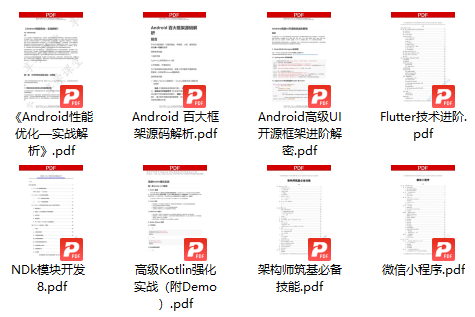
相对于我们平时看的碎片化内容,这份笔记的知识点更系统化,更容易理解和记忆,是严格按照知识体系编排的。
欢迎大家一键三连支持,若需要文中资料,直接扫描文末CSDN官方认证微信卡片免费领取↓↓↓(文末还有ChatGPT机器人小福利哦,大家千万不要错过)
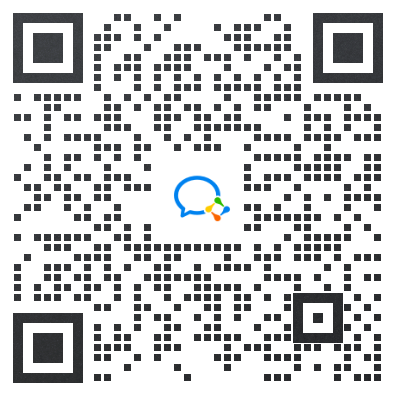
PS:群里还设有ChatGPT机器人,可以解答大家在工作上或者是技术上的问题






















 1693
1693

 被折叠的 条评论
为什么被折叠?
被折叠的 条评论
为什么被折叠?








